Når du ser videoer, er der nogle omstændigheder, hvor du skal spole videoen frem for at se den hurtigere end normalt. Måske vil du også springe nogle dele af videoen over, fordi indholdet er langt. I så fald skal du bruge hjælp fra en medieafspiller, der har en hastighedskontrolfunktion. Heldigvis kan anmeldelsen give dig alt det bedste videoafspillere med hastighedskontrol. Så kom her og lad os diskutere alt.
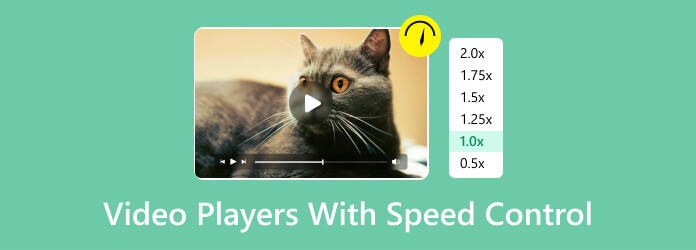
Del 1. Hvad er en videoafspiller med hastighedskontrol
En videoafspiller med en hastighedskontrol kan justere hastigheden på en video. Det kan også udføre en tilbage- eller fremadgående proces. Ved hjælp af hastighedskontrol kan du se din video baseret på din foretrukne hastighed. Så for at lære mere om de bedste videoafspillere med hastighedskontrol, se alle oplysningerne i næste afsnit.
Del 2. Top 4 videoafspiller med hastighedskontrol til pc og Mac
1 Blu-ray-afspiller

Platform: Windows og Mac
Hvis du vil bruge en videoafspiller med hastighedskontrol på Windows 11 og andre platforme, skal du bruge Blu-ray-afspiller. Det er et offline program, som Blu-ray Master valgte. Ved hjælp af denne software, der kan downloades, kan du styre hastigheden på din videoafspilning, især dens hastighedskontrol. Fra programmets grænseflade vil du se afspilningskontrollen nedenfor. Det giver dig mulighed for effektivt at kontrollere hastigheden på din video. Du kan bruge indstillingen Frem til at fremskynde videoen. Hvis du sprunget over nogle scener, kan du også bruge funktionen Tilbage. Du kan nyde at se film eller videoer, når du betjener Blu-ray-afspilleren. Udover det kan programmet også give et forståeligt layout, som gør det nemmere for brugerne at navigere. Desuden har den en Snapshot-funktion, du kan nyde. Det lader dig fange din yndlingsscene, mens din video er i afspilning. Så du kan prøve at bruge denne gratis videoafspiller med hastighedskontrol.
Gratis download
Til Windows
Sikker download
Gratis download
til macOS
Sikker download
Fordele
- Programmets hastighedskontrolfunktion er nem at betjene.
- Det kan afspille forskellige videofiler, såsom AVI, MP4, MKV, WMV, FLV og mere.
- Grænsefladen er nem, hvilket gør den perfekt til alle brugere.
- Den kan downloades på både Windows- og Mac-computere.
- Programmet tilbyder en Snapshot-funktion til at fange dine yndlingsfilmscener.
- Den kan afspille videoer med god kvalitet, såsom 1080p og 4K opløsning.
Ulemper
- For mere avancerede funktioner er køb af programmet det rigtige værktøj.
2 VLC medieafspiller

Platform: Windows og Mac
Hvis du stadig leder efter en anden nyttig videoafspiller med hastighedskontrol, så prøv VLC medieafspiller. Programmet er en af de mest brugte medieafspillere på Windows og Mac. Med dets tilgængelighed kan du få programmet, uanset hvilket operativsystem du har på din enhed. Nå, med hensyn til at have en hastighedskontrolfunktion, er VLC også i stand. Med dens afspilningskontrol kan du ændre hastigheden på din video under videoafspilningsprocessen. Alt du behøver er at navigere til indstillingen Afspilning > Hastighed. Derefter kan du fremskynde videoen op til 1,50× hurtigere end den normale videohastighed. Vi kan dog ikke skjule, at der er nogle ulemper med hensyn til videoafspilningsoplevelser. Der er tidspunkter, hvor der er nogle fejl eller nedbrud, der kan forstyrre brugere, når de ser videoer. Der er også nogle omstændigheder, hvor videofarven ikke er nøjagtig.
Fordele
- Hastighedskontrollen af programmet fungerer godt.
- Det kan tilbyde flere funktioner, såsom videobeskæring, ændring af videofarver og justering af lysstyrke.
- Softwaren er gratis.
Ulemper
- Brugergrænsefladen har forskellige funktioner, som kan forvirre ikke-professionelle.
- Det er en lang proces at installere det på din computer.
- Interfacet skal også opgraderes for at gøre det mere iørefaldende.
3 SMPlayer

Platform: Windows og Mac
Den sidste videoafspiller med hastighedskontrol, du kan stole på, er SMPlayer. Softwaren er gratis at downloade på dine Mac- og Windows-enheder. Det er også en enestående og tilpasningsdygtig medieafspiller med meget at give. Dens kernefunktion er at afspille forskellige mediefiler. Det inkluderer videoer, musik, lydspor og mere. Med dette program kan du ændre din videohastighed effektivt og problemfrit. Med hensyn til hastighedskontrol kan du ændre videohastigheden op til 1%, 4%, 10% og mere baseret på den ønskede hastighed. Med det kan du nyde at se videoer med din foretrukne videohastighed. Alt du behøver er at navigere i dens afspilningskontroller under brugergrænsefladen. Der er dog nogle ulemper, du skal kende. Nogle gange er der fejl, du kan støde på, mens du ser film. Plus, programmet er ikke i stand til at streame videoer.
Fordele
- Den fungerer godt, når du bruger hastighedskontrolfunktionen.
- Programmet er nemt at downloade.
- Den er tilgængelig på Windows og Mac.
Ulemper
- Der er tidspunkter, hvor det viser fejl, når du afspiller videoer.
- Funktionen til streaming af video er ikke tilgængelig.
4 Video Converter Ultimate

Platform: Windows og Mac
Det Video Converter Ultimate Programmet har en videoafspillerfunktion, der er i stand til at fremskynde din video. Når du bruger denne funktion, kan du fremskynde din video op til 2× hurtigere end den originale videohastighed. Du kan også skrue videohastigheden til 0,125×, som er videoafspillerens minimumshastighed. Bortset fra det kan du også bruge forskellige afspilningskontroller, der hjælper dig med at styre din video. Du kan bruge knapperne pau, play, tilbage og frem med 5 sekunders mellemrum. Med det kan du sikre, at fremskyndelse af din video vil være effektiv.
Gratis download
Til Windows
Sikker download
Gratis download
til macOS
Sikker download
Fordele
- Det kan afspille videoen jævnt.
- Det kan fremskynde videoer fra 0,125× op til 2× hurtigere end den originale videohastighed.
- Brugergrænsefladen er enkel.
- Den tilbyder forskellige afspilningskontroller, såsom pause, afspil, tilbage og frem.
Ulemper
- Få den betalte version for mere avancerede funktioner.
Del 3. Top 4 videoafspiller med hastighedskontrol til mobil
1 BSPlayer

Platform: Android
Hvis du vil have en videoafspiller-app med hastighedskontrol, skal du bruge BSPlayer. Denne applikation er i stand til at afspille forskellige videoer og lyd effektivt på din Android-telefon. Det kan også fremskynde din video op til 4× hurtigere end standard videohastighed. Derudover kan du bruge appen til at afspille videoer med god kvalitet, såsom 1080p, 4K og mere.
Fordele
- Det kan ændre videohastigheden til 4x hurtigere end gennemsnitshastigheden.
- Applikationen er også i stand til at afspille videoer i høj kvalitet.
Ulemper
- Applikationen er kun egnet til Android-enheder.
2 KMPlayer

Platform: iOS
KMPlayer er en anden videoafspiller med hastighedskontrol, du kan få på din mobiltelefon. Applikationen kan også afspille 4K-videoer, hvilket gør den til en interessant applikation. Den kan også ændre tempoet i videohastigheden ved hjælp af indstillingerne for afspilningshastighed. Fra indstillingen kan afspilleren tilbyde foruddefinerede hastigheder fra 0,5×, 1,0×, til 2× hurtigere end den normale hastighed. Så hvis du søger efter en app til at ændre videohastigheden, kan du overveje at downloade den til din enhed.
Fordele
- Den kan ændre videohastigheden ved hjælp af appens afspilningshastighedsindstillinger.
- Appen understøtter 4K-videoer.
Ulemper
- Applikationen har en stor filstørrelse.
- Installation og opsætning tager tid.
3 MXPlayer

Platform: Android
En anden videoafspiller-app med hastighedskontrol er MXPlayer. Det giver dig mulighed for at se forskellige videoer med forskellige filformater. MXPlayer er også i stand til at levere grundlæggende redigeringsværktøjer. Det inkluderer dens evne til at ændre hastigheden på en video. Med dens hastighedskontrolfunktion kan du nemt ændre hastigheden på din video. Appen kan lade dig fremskynde videoen fra 0,5 op til 2x hurtigere end den gennemsnitlige videohastighed. Med dette kan du vælge, hvilken videohastighed du foretrækker, når du bruger applikationen.
Fordele
- Det kan ændre tempoet i videohastigheden fra 0,5 op til 2× hurtigere.
- Det kan afspille videoer med nøjagtig videofarve.
Ulemper
- Medieafspilleren har en kompliceret grænseflade.
- Der er nogle fejl ved afspilning af videoer.
- Fremskyndelse af video kan påvirke lydkvaliteten.
4 MPV-afspiller

Platform: Android
Du kan også bruge MPV-afspiller som din videoafspiller med hastighedskontrol. Applikationen lader dig bruge dens hastighedskontrolfunktion til hurtigt at videresende din video. Du kan fremskynde videoen op til 10%, hvilket gør den til en ideel app til Android-enheder. Det kan også understøtte forskellige videoformater for at forbedre brugernes seeroplevelser. Det inkluderer MP4, MOV, FLV og mere. Det kan endda afspille en video jævnt, hvilket er gode nyheder for alle brugere.
Fordele
- Ændring af videohastigheden er effektiv.
- Det kan afspille videoer med forskellige filformater.
- Det kan afspille videoer uden problemer.
Ulemper
- Den er kun egnet til professionelle brugere.
- Det kræver en højspecifik mobiltelefon.
Del 4. Sådan ændres videohastigheden
Hvis du vil ændre din videohastighed, skal du bruge Video Converter Ultimate, valgt af Blu-ray Master. Det giver dig mulighed for at ændre videohastigheden op til 8× hurtigere. Det er også nemt at ændre videohastigheden, hvilket er godt for alle brugere. Det har også en hurtig eksportproces for at få dit ønskede resultat på få sekunder. Desuden er der forskellige funktioner, du kan nyde fra dette program. Det omfatter konvertering af videoer og lyd, redigering, fletning, korrektion af farver og mere. Med det er Video Converter Ultimate blandt de mest kraftfulde offline programmer, du kan stole på. Så hvis du vil begynde og lære, hvordan du ændrer videohastigheden, skal du bruge nedenstående trin.
Trin 1.Download Video Converter Ultimate på dine Windows- eller Mac-computere. Derefter skal du installere og starte det med det samme.
Gratis download
Til Windows
Sikker download
Gratis download
til macOS
Sikker download
Trin 2.Gå til Toolbox-indstillingen fra den øverste grænseflade. Rul derefter og vælg indstillingen Video Speed Controller.

Trin 3.Klik derefter på plustegnet for at indsætte den video, du vil redigere, fra din computerfilmappe.

Trin 4.Vælg derefter din foretrukne videohastighed. Du kan vælge op til 8× hurtigere. Når du er færdig, skal du klikke på Eksporter for at begynde at gemme din video på din computer.

Del 5. Ofte stillede spørgsmål om videoafspillere med hastighedskontrol
-
Har VLC hastighedskontrol?
Helt sikkert, ja. Hvis du vil ændre hastigheden på din video, skal du blot bruge afspilningskontrollen. Med det, hvis du vil se din video hurtigere, kan du bruge disse funktioner.
-
Har Windows Media Player hastighedskontrol?
Selvfølgelig ja. Hvis du vil ændre din videohastighed ved hjælp af Windows Media Player, skal du navigere til indstillingerne for afspilningshastighed. Derefter kan du vælge, hvordan du vil ændre din videohastighed.
-
Er videohastighedsregulatoren sikker?
Ja det er. En videohastighedscontroller kan kun tillade dig at ændre din videohastighed baseret på dine behov. Andet end det, intet mere. Så en videohastighedscontroller er det bedste valg, hvis du vil gøre din video langsommere eller hurtigere.
Afslutter
Nå, der går du. Du har udforsket det bedste videoafspillere med hastighedskontrol på Windows, Mac og mobile enheder. Hvis du vil ændre din videohastighed til 8× hurtigere, skal du også bruge Video Converter Ultimate, valgt af Blu-ray Master. Det har en enkel proces til at ændre din videohastighed, hvilket gør den velegnet til alle brugere.
Mere fra Blu-ray Master
- Sådan bruges Windows Media Player til at ændre afspilningshastighed
- VLC-afspilningshastighed: Styr og tilpas videooplevelsen
- Top 9 bedste videohastighedscontrollere til Windows og Mac
- Nemmeste måder til, hvordan man fremskynder en video på din enhed
- 5 Top-Leading GIF-afspillere velegnet til Windows og Mac
- 10 mest fremragende FLV-spillere, du ikke har råd til at miste
Fremskynd video


